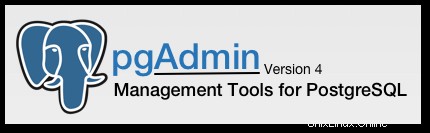
In diesem Artikel haben wir die notwendigen Schritte zur Installation von pgAdmin 4 auf Rocky Linux 8 erklärt. Bevor Sie mit diesem Tutorial fortfahren, vergewissern Sie sich, dass Sie als Benutzer mit
pgAdmin ist ein funktionsreiches PostgreSQL-Administrationstool mit einer einfachen Schnittstelle und einfach zu bedienen und unterstützt PostgreSQL 9.6 und höher. Es ermöglicht die Verwaltung der PostgreSQL-Datenbank über die Weboberfläche, indem alle erforderlichen Funktionen bereitgestellt werden. Wenn Sie kein Fan der Verwaltung von Datenbanken auf der PostgreSQL-Shell sind, dann ist PgAdmin4 das Verwaltungstool der Wahl.
Voraussetzung:
- Betriebssystem mit Rocky Linux 8
- Server-IPv4-Adresse mit Superuser-Berechtigungen (Root-Zugriff)
- Gnome-Terminal für Linux-Desktop
- PuTTy SSH-Client für Windows oder macOS
- Powershell für Windows 10/11
- Vertraut mit DNF-Befehlen
Installieren Sie pgAdmin 4 auf Rocky Linux 8
Schritt 1. Bevor Sie mit der Installation eines Pakets auf Ihrem Rocky Linux-Server beginnen, empfehlen wir immer, sicherzustellen, dass alle Systempakete aktualisiert sind.
sudo dnf install epel-release sudo dnf update sudo dnf upgrade
Schritt 2. Installieren Sie PostgreSQL.
Fügen Sie das PostgreSQL-Repository zu Ihrem Rocky Linux-System hinzu:
sudo dnf install https://download.postgresql.org/pub/repos/yum/reporpms/EL-8-x86_64/pgdg-redhat-repo-latest.noarch.rpm sudo dnf -qy repolist sudo dnf module -qy disable postgresql
Mit dem neuesten PostgreSQL-Repository installieren Sie jetzt den PostgreSQL-Server mit dem folgenden Befehl:
sudo dnf install postgresql13-server
Dann müssen Sie die Datenbankinstanz initialisieren, bevor Sie den Dienst starten:
sudo /usr/pgsql-13/bin/postgresql-13-setup initdb
Starten und aktivieren Sie nach Abschluss der Installation den PostgreSQL-Dienst mit dem folgenden Befehl:
sudo systemctl enable postgresql-13 sudo systemctl start postgresql-13
Sie können die installierte Version von PostgreSQL mit dem folgenden Befehl bestätigen:
$ psql -V psql (PostgreSQL) 13.4
Schritt 3. Installieren Sie pgAdmin 4 auf dem Rocky Linux-System.
Führen Sie den folgenden Befehl aus, um das Repository und den GPG-Schlüssel von pgAdmin4 hinzuzufügen:
rpm --import https://www.pgadmin.org/static/packages_pgadmin_org.pub sudo rpm -i https://ftp.postgresql.org/pub/pgadmin/pgadmin4/yum/pgadmin4-redhat-repo-2-1.noarch.rpm
Aktualisieren Sie nun die System-Repositories mit 15 und installieren Sie PgAdmin4:
sudo dnf update sudo dnf install pgadmin4-web
Sobald PgAdmin4 installiert ist, müssen Sie es mit dem folgenden Skript konfigurieren:
/usr/pgadmin4/bin/setup-web.sh
Ausgabe:
Setting up pgAdmin 4 in web mode on a Redhat based platform... Creating configuration database... NOTE: Configuring authentication for SERVER mode. Enter the email address and password to use for the initial pgAdmin user account: Email address: [email protected] Password: Enter Your Strong Password here Retype password: Re-enter Strong Password here pgAdmin 4 - Application Initialisation ====================================== Creating storage and log directories... Configuring SELinux... The Apache web server is running and must be restarted for the pgAdmin 4 installation to complete. Continue (y/n)? y Apache successfully restarted. You can now start using pgAdmin 4 in web mode at http://127.0.0.1/pgadmin4
Schritt 4. Firewall konfigurieren.
Außerdem müssen Sie Ihre Firewall-Regeln ändern, um HTTP-Datenverkehr zuzulassen:
sudo firewall-cmd --permanent --add-service=http sudo firewall-cmd --reload
Schritt 5. Greifen Sie auf pgAdmin 4 zu.
Zum Schluss greifen Sie mit der angegebenen URL über den Browser auf die PgAdmin4-Oberfläche zu:
http://your-server-ip/pgadmin4
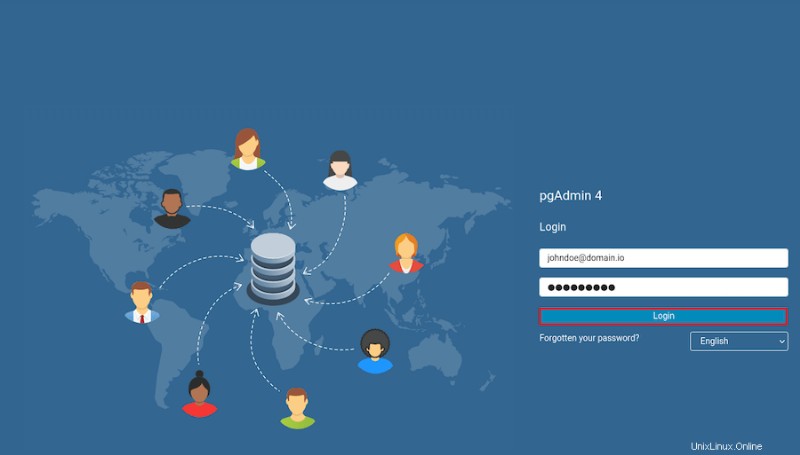
Geben Sie die Anmeldedaten ein, d. h. die von Ihnen konfigurierte E-Mail-Adresse und das Passwort, und klicken Sie auf Anmelden .
Das ist alles, was Sie tun müssen, um pgAdmin unter Rocky Linux 8 zu installieren. Ich hoffe, Sie finden diesen kurzen Tipp hilfreich. Weitere Informationen zu pgAdmin finden Sie in der offiziellen Wissensdatenbank. Wenn Sie Fragen oder Anregungen haben, können Sie unten einen Kommentar hinterlassen.